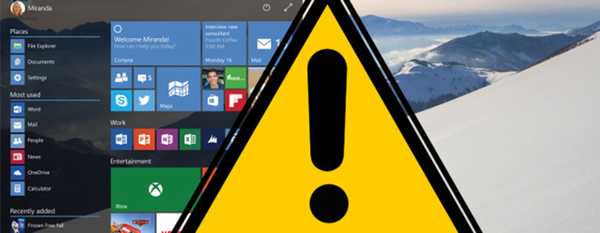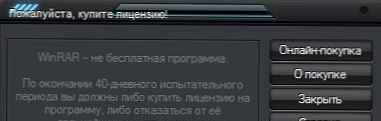Uvidíme, jaké bezplatné programy Windows můžete v počítači použít k nahrazení placeného softwaru. Bezplatné počítačové programy nainstalované v operačním systému Windows řeší téměř všechny základní úkoly, které pro uživatele vyplývají.
Mezi obrovské množství programů vytvořených vývojáři, většina z nich jsou bezplatné programy. Kvalita těchto programů se může samozřejmě lišit. V tomto článku se budeme bavit o zavedeném svobodném softwaru..
Obsah:- Bezpečnost
- Práce s archivy
- Prohlížeč
- Zobrazit textové formáty
- Kancelářské balíčky
- Přehrávání multimédií
- Grafika
- Video
- Zvuk
- Převaděče
- Vypalování disků
- Internetový chat
- Údržba systému
- Závěry článku
Zároveň tvrzení, že placený program bude vždy lepší než program zdarma, nemusí být nutně správné. Existuje mnoho příkladů, kdy bezplatné analogy placených programů disponovaly skvělými schopnostmi nebo byly prostě lepší než placené aplikace.
Pro základní práci na počítači může každý uživatel snadno najít programy zdarma pro svůj počítač. Nainstalováním pouze bezplatných programů do počítače může uživatel vyřešit téměř všechny úkoly, které mohou během jeho práce nastat.
V tomto článku jsem shromažďoval bezplatné programy v hlavních oblastech, s nimiž se setkává téměř každý uživatel. Neuvažoval jsem o konkrétnějších úkolech, které plní, a to ani ve volných programech.
V tomto článku jsem seskupil svobodný software do následujících sekcí:
- bezpečnost
- práce s archivy;
- prohlížeč
- prohlížení textových formátů;
- kancelářská apartmá;
- přehrávání multimédií;
- grafika;
- video
- audio
- převodníky;
- vypalovací disky;
- komunikace na internetu;
- údržba systému.
To jsou podle mého názoru hlavní úkoly, kterým uživatel čelí na svém počítači.
O použití mnoha výše zmíněných programů si můžete přečíst v článcích na mém webu. Chcete-li se o těchto programech dozvědět více, postupujte podle odkazů v tomto článku..
Bezpečnost
V zájmu zabezpečení musí být v počítači nainstalován antivirový program. Do počítače si můžete nainstalovat oblíbené antivirové programy zdarma: Avira Free Antivirus, Avast Free Antivirus, AVG Free, Microsoft Security Essentials (pro licencované verze systému Windows).
Operační systém Windows 10 je vybaven plnohodnotným antivirem - Windows Defender (Windows Defender), který není o nic méně horší než nelogické produkty jiných výrobců..
Pomocí bezplatného antiviru je zajištěna základní ochrana počítače. Bezplatná aplikace Comodo Internet Security obsahuje nejen antivirový program, ale také firewall (firewall), který je určen k řízení síťové aktivity..
Práce s archivy
Uživatel při práci na počítači často čelí nutnosti otevřít nebo vytvořit archiv. V operačním systému Windows existuje standardní nástroj pro vybalení archivů ve formátu „.zip“. Velké množství archivů má jiné formáty, takže je nelze otevřít pomocí nástroje operačního systému.
Chcete-li pracovat s archivy různých formátů, musíte mít v počítači speciální program - archivátor. V počítači můžete použít bezplatný 7-zip archivátor. Pomocí tohoto archivátoru můžete otevřít archiv nebo vytvořit archiv ve formátech podporovaných v tomto programu.
Prohlížeč
Windows má standardní prohlížeč - Internet Explorer, nový prohlížeč od společnosti Microsoft - Microsoft Edge, byl přidán do operačního systému Windows 10.
Většina uživatelů na svůj počítač nainstaluje alespoň jeden další prohlížeč. Který prohlížeč použít v počítači závisí na preferencích samotného uživatele nebo na úkolech, které bude muset pomocí prohlížeče provést.
Výběr prohlížečů je velmi velký, nejoblíbenější alternativní prohlížeče jsou: Google Chrome, Mozilla Firefox, Opera, Yandex.Browser atd..
Zobrazit textové formáty
Celkově existuje velké množství formátů textových souborů: "pdf", "doc", "docx", "fb2", "djvu", "epub", "rtf" a další. K jejich prohlížení používají programy k prohlížení - prohlížeče, které mohou otevírat pouze soubory určitého typu, nebo více univerzálních programů, které mohou otevírat soubory několika testovacích formátů.
Například soubory ve formátu „PDF“ lze otevírat pomocí následujících programů: Adobe Reader, Foxit Reader a pomocí bezplatného programu WinDjView si můžete prohlížet soubory ve formátu „DjVu“..
Do počítače můžete nainstalovat více univerzálních programů - prohlížeče textového formátu: SumatraPDF nebo STDU Viewer. Pomocí těchto programů můžete otevírat soubory několika populárních textových formátů najednou..
Mnoho uživatelů neví, že Windows má vestavěný textový editor WordPad, který podporuje textové formáty společnosti Microsoft.
Kancelářské balíčky
Mnoho uživatelů dává přednost použití sady Microsoft Office ve svém počítači. Ale tento populární program má také silné alternativy..
Můžete nainstalovat do svého počítače a používat zcela zdarma kancelářské sady - OpenOffice, LibreOffice. Tyto balíčky zahrnují aplikace pro práci s textem (Writer), tabulky (Calc), aplikaci pro vytváření prezentací (Impress), práci s databázemi (Base), grafický vektorový editor (Draw) a editor pro vzorce (Math).
Tyto programy mají skvělou funkčnost, která vyhovuje požadavkům téměř každého uživatele. K dispozici jsou i další kancelářské apartmány zdarma..
Přehrávání multimédií
Chcete-li přehrávat multimediální soubory, musíte do počítače nainstalovat balíček kodeků. Při používání počítače dříve nebo později uživatel najde soubory uložené v různých video nebo zvukových formátech, které nelze v počítači přehrát..
Podle mého názoru je upřednostňovanou možností instalace sady kodeků K-Lite Mega Codec Pack. Po instalaci sady K-Lite Mega Codec Pack do počítače již nebudete mít problémy s přehráváním video a audio souborů různých formátů.
Spolu s balíčkem kodeků bude v počítači nainstalován přehrávač médií - Media Player Classic Home Cinema. Díky tomu můžete na svém PC sledovat videa a poslouchat hudbu.
Do počítače můžete také nainstalovat bezplatný přehrávač médií VLC (Video LAN). Složení tohoto přehrávače médií již obsahovalo potřebné kodeky. Možné alternativy: KMPlayer, Daum PotPlayer nebo GOM Player, které také obsahují velké sady kodeků.

V operačním systému Windows je ve výchozím nastavení Windows Media Player již nainstalován pro přehrávání multimediálních (zvukových a obrazových) souborů. Nejnovější verze WMP obsahují velké množství kodeků pro přehrávání videí různých formátů.
Milovníci hudby mohou nainstalovat audio přehrávač AIMP do svého počítače. Osobně to nevidím jako zvláštní potřebu. Jsem docela spokojen s běžným programem Windows Media Player, který používám k poslechu hudby.
Pokud máte v počítači několik multimediálních přehrávačů, pokud existuje nějaký problém s přehráváním jakéhokoli videa, budete mít možnost otevřít problémový soubor videa v jiném přehrávači..
Grafika
Vývojáři vytvořili velmi velké množství programů pro práci s obrázky. Pro práci s obrázky používají grafické editory, které jsou svou funkcí rozděleny do rastrových a vektorových grafických editorů.
Pro prohlížení a základní zpracování obrazu jsou takové programy zdarma: XnView, Irfan View, Paint.NET, Ashampoo Photo Commander Free, FastStone Image Viewer atd..
Pro profesionální práci s obrázky je nejlepší volbou použít rastrový grafický editor GIMP. Jedná se o velmi výkonný program, pomocí kterého můžete zpracovávat obrazové soubory v počítači..
Pro práci s vektorovou grafikou můžete použít grafický editor Inkscape nebo odpovídající aplikaci (Draw), která je součástí bezplatných kancelářských sad..
Video
Pro práci s videem bude uživatel potřebovat editor videa. Chcete-li zpracovat nebo upravit video soubory, můžete použít následující bezplatné video editory: VirtualDub, Avidemux, VSDC Free Video Editor atd..
Majitelé licencovaných Windows mohou nainstalovat Windows Live Essentials do svého počítače. Tento balíček zahrnuje Windows Movie Studio (Windows Movie Maker) a Windows Photo Album.
Zvuk
Pokud pracujete se zvukovými soubory, pak pro zpracování zvuku můžete použít Audacity, funkční bezplatný zvukový editor.
Můžete oříznout zvukový soubor, vystřihnout potřebný fragment ze zvuku na MP3 pomocí bezplatného programu mp3DirectCut.
Převaděče
Mediální soubory jsou uloženy v počítači v různých formátech. Proto musí uživatel převést video nebo audio soubory do jiných formátů. Je také nutné, aby měl uživatel možnost prohlížet si multimédia na různých mobilních zařízeních (smartphony, tablety atd.).
Chcete-li převést video soubory, můžete použít výkonné bezplatné programy: FormatFactory, Freemake Video Converter, odpovídající aplikace z balíčku Free Studio. K dispozici je bezplatná verze slavného programu Any Video Converter.
Samostatně můžete pro převod zvukových souborů použít program Freemake Audio Converter.
Vypalování disků
V současné době optické disky CD / DVD / Blu-ray ještě nejsou zcela minulostí, proto k vypalování disků, obrazů disků budete potřebovat příslušné programy. Pro tyto účely můžete použít následující bezplatné programy: Ashampoo Burning Studio Free, CDBurner XP, ImgBurn, BurnAware Free.
Internetový chat
Ke komunikaci na internetu mezi uživateli se používá velké množství programů, které mají různé funkce. Programy jako Skype, Viber, WhatsApp umožňují uživatelům vyměňovat si zprávy, hlasové hovory, uskutečňovat videohovory mezi uživateli kdekoli na světě.
Počínaje Windows 8 je Skype již předinstalován v operačním systému Windows. Uživatelé starších verzí systému Windows mohou tento užitečný program nainstalovat do svého vlastního počítače..
Údržba systému
Musí být zachován operační systém Windows. Z počítače byste měli odstranit nepotřebná data, která se hromadí v systému, zatímco je počítač spuštěn. Specializované programy, tzv. Optimalizátory a čisticí prostředky, vykonávají podobnou práci..
Chcete-li optimalizovat a vyčistit počítač od nepotřebných souborů, existuje velké množství programů. V počítači můžete používat následující bezplatné programy: CCleaner, PrivaZer, Wise Disk Cleaner, KCleaner atd..
Chcete-li z počítače odebrat další programy, můžete použít bezplatné odinstalační programy: Revo Uninstaller Free, Wise Program Uninstaller, Geek Uninstaller.
Závěry článku
V tomto článku jsem sestavil seznam bezplatných programů, které lze použít v operačním systému Windows. S pomocí bezplatných programů může uživatel na svém počítači řešit hlavní úkoly, které vyvstávají během jeho práce.
Související publikace:- DAEMON Tools Lite - emulátor virtuálních jednotek CD / DVD
- RocketDock - Panel nástrojů pro rychlé spuštění pro Windows
- TeamViewer - PC dálkové ovládání
- PortableApps.com - shell pro používání přenosných programů
- NEJLEPŠÍ nejlepší programy nainstalované v mém počítači